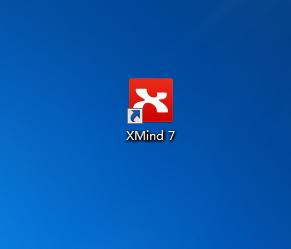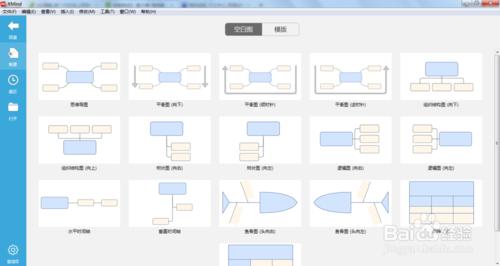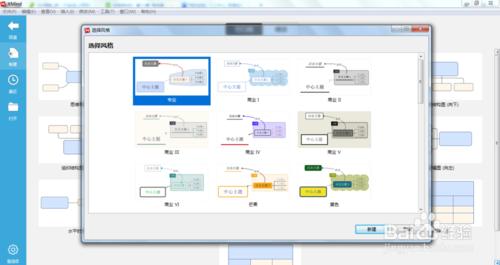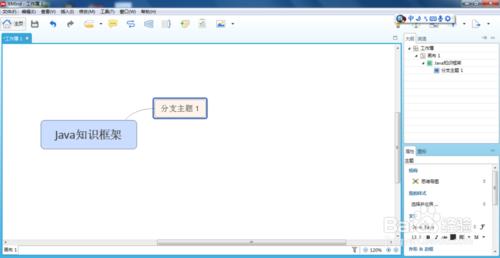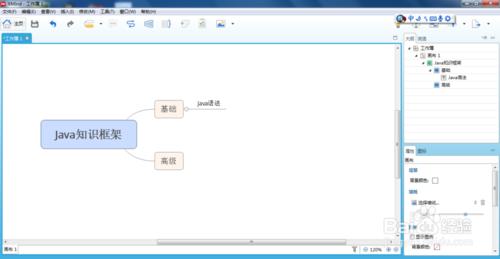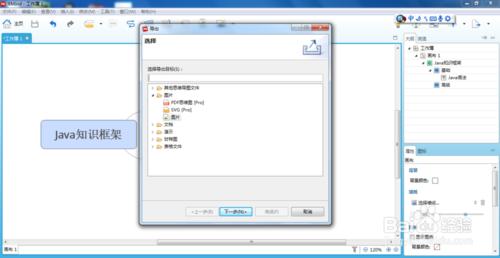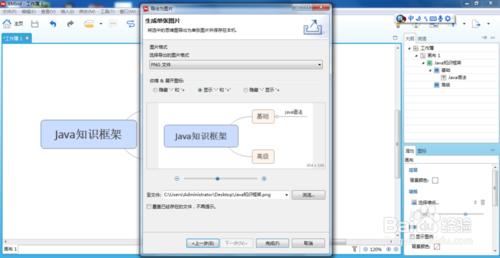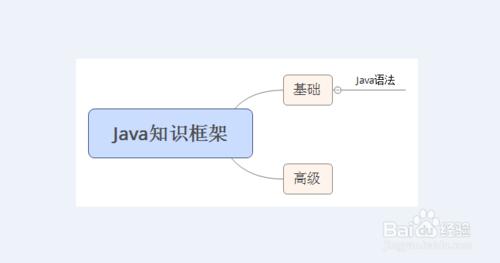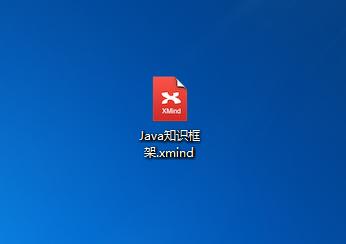XMind是一款思維導圖軟件,是基於Java語言開發的。它可以繪製各種不同類型的圖,如思維導圖、平衡圖、組織結構圖、樹狀圖和邏輯圖等等。現在,我們以思維導圖模板繪製Java知識框架圖,具體實現如下:
工具/原料
XMind7
Windows7
圖片工具軟件
方法/步驟
首先,雙擊打開XMind軟件,會看到各種不同的圖形模板,
如下圖所示:
選擇“思維導圖”,進入選擇風格,默認選擇“專業”,確定後點擊“新建”按鈕
如下圖所示:
這是,編輯窗口會出現一個橢圓形矩形,上面的內容是“中心主題”
如下圖所示:
將上述的“中心主題”修改成“Java知識框架”,在矩形上方鼠標右鍵,依次進行“插入---->主題”,這是會出現“分支主題1”
如下圖所示:
同理,再次在“中心主題”後插入一個“分支主題”,然後在第一個“分支主題”後再插入一個“子主題”,並修改顯示的內容
如下圖所示:
設計好了之後,可以將文件導出成圖片,也可以直接保存成xmind文件。下面將講述文件導出成圖片的操作,找到“文件”,點擊“導出”,選擇“圖片”
如下圖所示:
進入“下一步”,選擇圖片格式和導出圖片路徑,點擊“完成”,
如下圖所示:
這是,會彈出成功導出的提示窗口,點擊“關閉”按鈕
如下圖所示
到指定的路徑查看導出的圖片
如下圖所示:
也可以將文件導出成xmind文件
如下圖所示:
注意事項
熟悉操作XMind軟件的使用方法
注意各種圖形的不同用法